Windows的任务栏或许是操作系统中最为关键的功能之一。 它使用户能够在运行的应用程序之间自由切换,快捷访问开始菜单或开始屏幕,接收系统通知,以及查看当前时间。 然而,大多数情况下,我们可能都注意到任务栏总是固定在屏幕底部,似乎占据了过多的屏幕空间。 尽管Windows允许通过勾选任务栏属性中的“自动隐藏”选项来使其自动隐藏,但当鼠标指针移动到屏幕底部(或任务栏所在的位置)时,它会立即重新出现。 如果你希望任务栏在你真正需要它时才显示,那么“任务栏控制”这款工具可能会帮到你,它允许你通过自定义热键来控制任务栏的显示与隐藏。 它操作简便,易于上手。那么,它是如何工作的呢?让我们一探究竟!
“任务栏控制”是一款免费的应用程序。 你可以从本文末尾提供的链接下载该应用,将压缩包内的EXE文件解压出来即可直接使用。 另一个优点是,它是一款便携式应用程序,无需安装。 只需运行(双击EXE文件),你会发现它在系统托盘中运行。 该程序会立即生效,无需任何额外的设置。
系统托盘图标是一个橙色和棕色的方块,代表该应用程序正在后台运行。 你可以通过预先设定的自定义热键来切换任务栏的隐藏和显示状态。
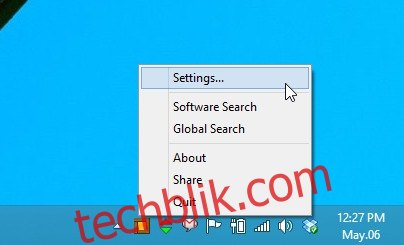
现在,你需要做的第一件事就是设置自定义热键,用于切换任务栏的自动隐藏和显示。 默认情况下,该程序使用Ctrl + Alt + I 作为热键,但如果你想自定义,可以右键单击系统托盘中的应用图标,然后在弹出菜单中选择“设置”。 此时会弹出一个新的窗口,如下图所示。 要设置自定义热键,只需点击白色框,并在键盘上按下你想要的热键组合,然后点击“确定”保存更改。 按下该热键会立刻隐藏任务栏,再次按下相同的组合则会将其恢复。
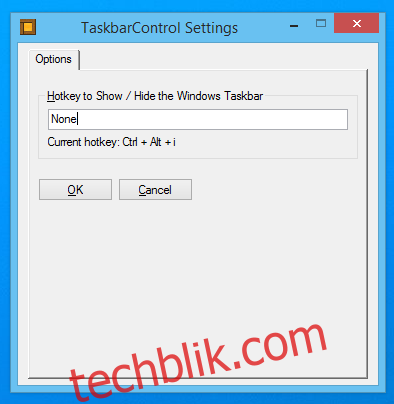
总而言之,“任务栏控制”确实非常实用。 它的构思简单,但执行效果出色,是快速隐藏和显示任务栏的好方法。 该应用程序兼容 Windows XP、Windows Vista、Windows 7 和 Windows 8 等操作系统。